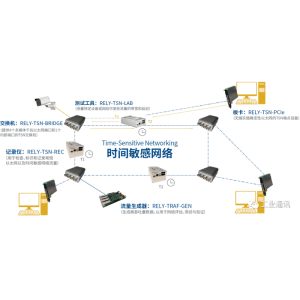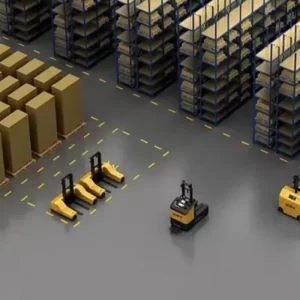虹科 Automation softPLC 是為 Linux、Xenomai、INtime、Windows 等實時操作系統開發PLC 的編程環境,十分適合需要使用 IEC61131-3 和 PLCopen 標準的控制技術和進行 PLC 編程的用戶。本文將介紹如何正確安裝、配置和處理虹科 Automation softPLC Studio,對其進行測試,並將其輕鬆下載到虹科 Automation softPLC上。
往期回顧>>>專為自動化解決方案設計 Automation softPLC 開發環境

虹科 Automation softPLC Studio 需要安裝在 WindowsPC 上。如果需要將應用程序下載到虹科Automation softPLC(Runtime),則需要使其處於運行狀態。主機 PC 和帶有 Runtime 的目標需要可透過網路訪問。
# 虹科Automation softPLC Studio(IDE)
#虹科Automation softPLC (Runtime軟體)
以下為創建和配置應用程序的具體過程:
Step 1、創建新項目
當你打開Automation softPLC Studio的時候,工作區是空白的。
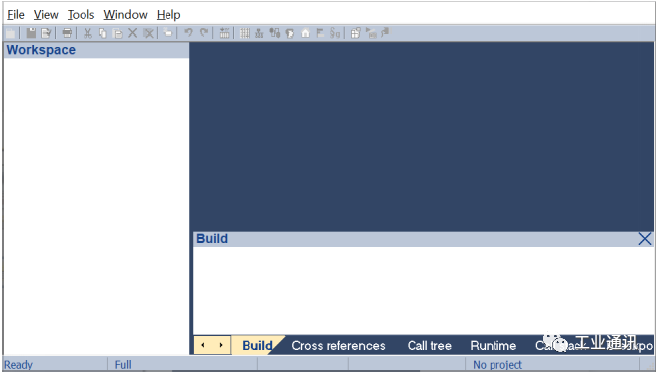
您需要為您的應用程序創建一個新項目,選擇主程序的編程語言(SFC、FBD、LD、ST、IL),選擇 EtherCAT 總線後即可完成。
Step 2、編程程序
打開“Main”程序,為項目選擇功能塊。
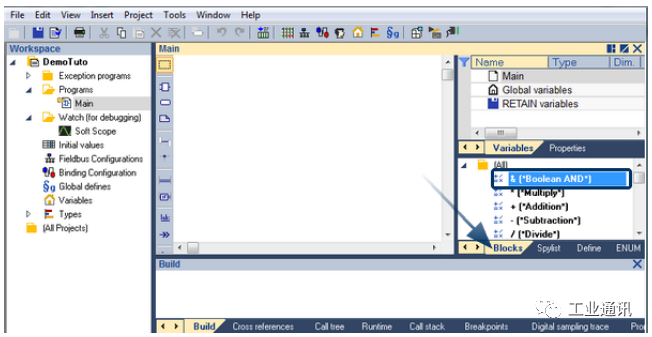
Step 3、建構測試和應用程序
點擊工具欄上的 “Build Startup Project”,即可構建應用程序。單擊工具欄上的 “Simulation” 開始模擬。
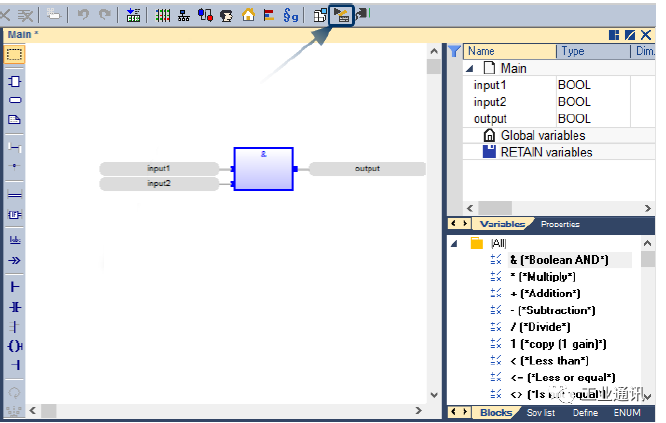
Step 4、在Runtime下載應用程序
當應用程序可以開始正常工作之後,可以將其下載到Runtime中。注意:運行系統的預設通訊端口為 “1100”。它可以在運行時啟動時透過命令行進行更改,請參閱 Runtime 命令行參數。如果Runtime 正在運行但無法建立連接,則顯示通訊錯誤,該情況下需要嘗試檢查防火牆選項並檢查網路端口繁忙,如果在其他Runtime上,請查閱 Runtime 手冊文檔。
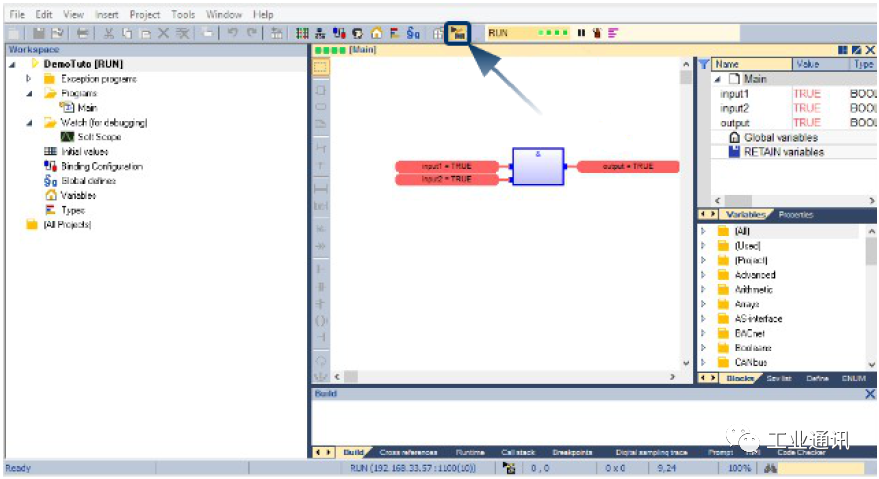
Step 5、現場總線配置
點擊 “Insert Configuration” 即可選擇所需使用的現場總線,值得注意的是,只有在項目創建期間選擇了相應的現場總線時,現場總線配置才可用。
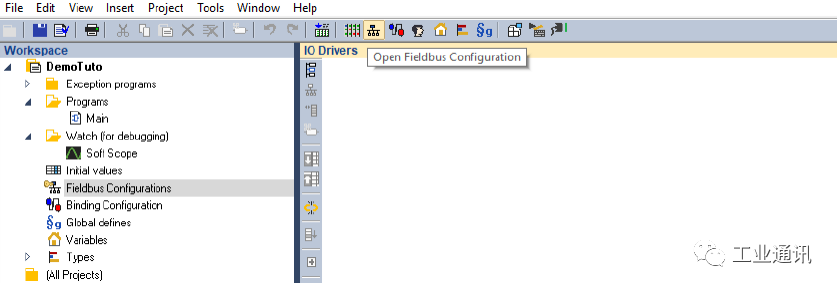
更多Automation softPLC 方案,歡迎關注宏虹電子或聯繫專人以取得最新動態!